|
Possiamo cominciare
1. Apri un'immagine trasparente di 1025 x 625 pixels
2. Tavolozza dei colori - imposta il colore di
primo piano con
#062f36 e come sfondo il colore
#15368f
- Prepara un gradiente di primo piano - stile Sprazzo di
luce - così configurato:
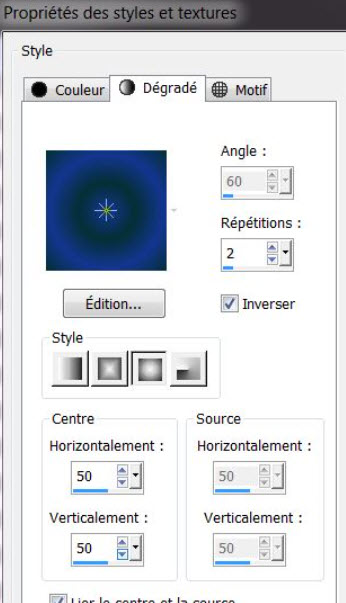
- Attiva lo strumento
 e riempi il livello con il gradiente
e riempi il livello con il gradiente
4. Effetti>Effetti di distorsione>Coordinate polari -
Trasforma coordinate ortogonali in coordinate polari
5. Effetti>Effetti bordo>Aumenta di più
6. Effetti>Plugin>Graphic Plus>Cross Shadow per default
7. Apri il tube "Halloween_1"
- Modifica>Copia - torna al tuo lavoro ed incolla come
nuovo livello
8. Effetti>Effetti immagine>Scostamento
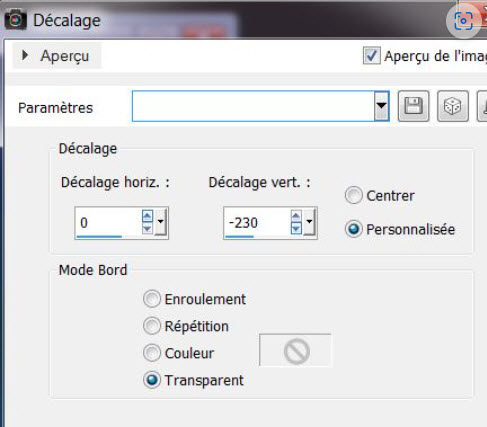
9. Effetti>Plugin>MuRa's Meister>Perspective Tilling
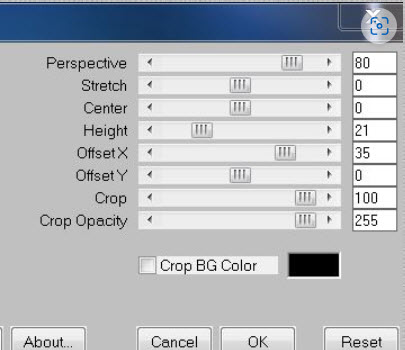
10. Effetti>Effetti 3D<Sfalsa ombra
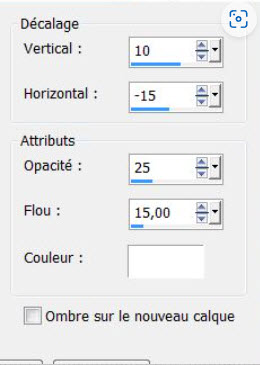
11. Livelli>Nuovo livello raster
- Selezioni>Seleziona tutto
12. Apri il tube "halloween_2.jpg"
- Modifica>Copia - torna al tuo lavoro ed incolla nella
selezione

13. Livelli>Disponi>Porta in basso
14. Tavolozza dei livelli - posizionati sul livello
Raster 1
15. Tavolozza dei livelli - cambia la modalità di
miscelatura di questo livello in Luce netta - diminuisci
l'opacità a 65
- Così si presenta la tavolozza dei livelli:
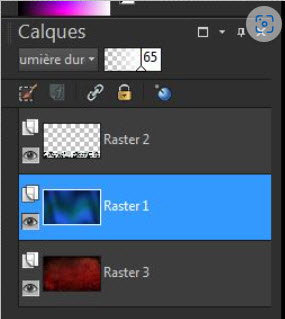
16. Tavolozza dei livelli - posizionati in alto
17. Livelli>Nuovo livello
- Attiva lo strumento Riempimento e riempi il livello
con il colore #dadbdc
18. Apri la maschera
''masque_ halloween_ renee''
ed iconizzala
. Torna al tuo lavoro
. Livelli>Nuovo livello maschera>da immagine
. Scorrendo il menù della finestra che si apre, cerca
e carica la maschera appena aperta
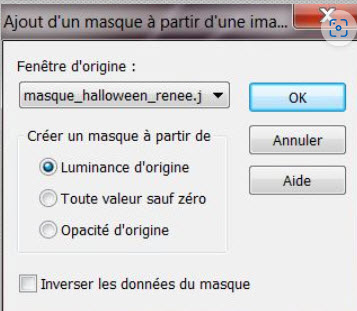
19. Livelli>Elimina (ok)
- Livelli>Unisci>Unisci gruppo
20. Effetti>Effetti geometrici>Prospettiva
orizzontale
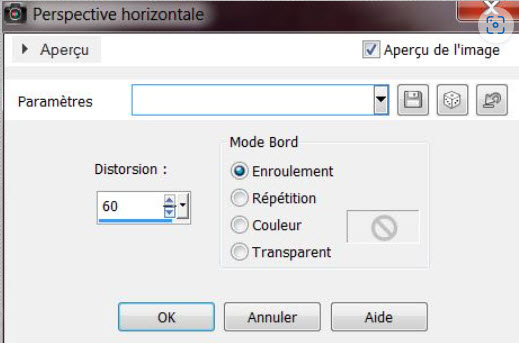
21. Livelli>Nuovo livello raster
22.
Selezioni>Carica/salva
selezione>Carica selezione da disco - Cerca e carica la
selezione "Halloween_1''
23. Attiva lo strumento Riempimento (f)
- opacità a 30 - e riempi la selezione
con il bianco
24.
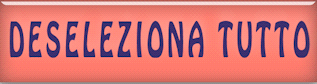
25. Effetti>Effetti di riflesso>Fuga di specchi
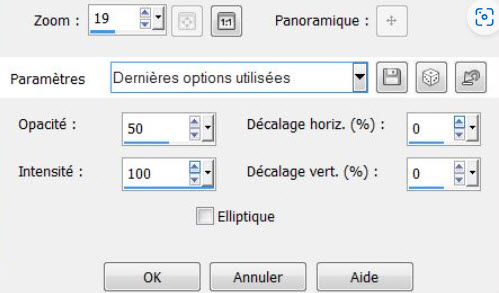
25. Effetti>Effetti bordo>Aumenta di più
27. Apri il tube
''cWish-tree_by_vityar_misted_na_11.09.2013"
- Modifica>Copia -
torna al tuo lavoro ed incolla come nuovo livello
- Si posiziona al centro - non
spostarlo
28. Effetti>Graphic Plus>Cross
Shadow
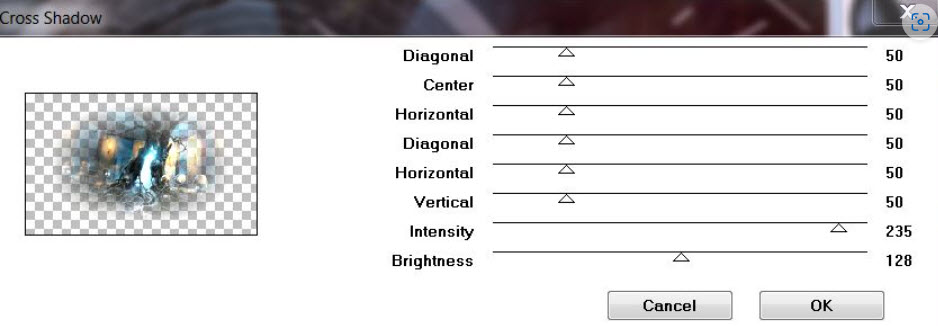
29. Diminuisci l'opacità di questo livello a 77
30. Livelli>Disponi sotto al livello Raster 2
31. Tavolozza dei colori - imposta il bianco in
primo piano e come sfondo il nero
- Prepara un gradiente di primo piano - stile Lineare-
così configurato:
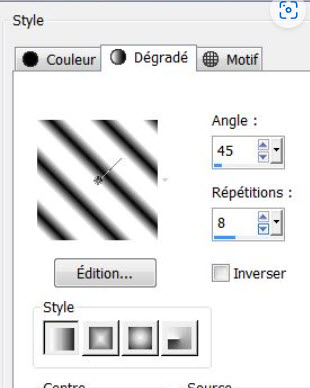
32. Tavolozza dei livelli - posizionati in alto
33.
Livelli>Nuovo livello raster
34. Selezioni>Carica/salva
selezione>Carica selezione da disco - Cerca e carica la
selezione "Halloween_2''
- Attiva lo strumento Riempimento (f) e riempi la
selezione con il gradiente (riporta l'opacità a
100)
35.
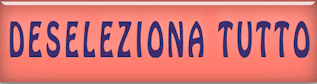
36. Apri il tube
''nuit_halloween_nuage ''
- Modifica>Copia -
torna al tuo lavoro ed incolla come nuovo livello
- Posiziona correttamente in alto
37. Effetti>Plugin> Lumières
Ambiances/ A Bit Left Over Gradient ( BlueX tra 180 e
188 )
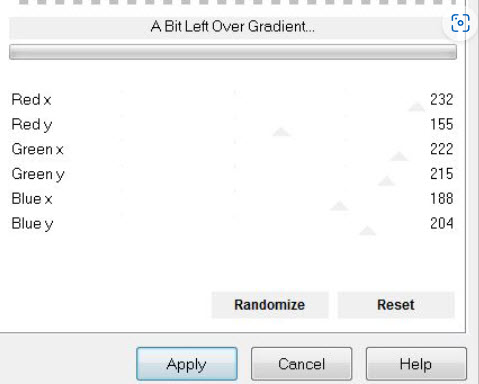
-
Ecco la tavolozza dei livelli:
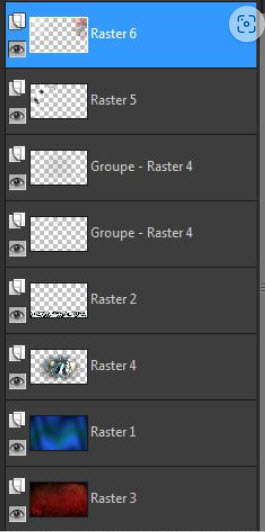
38. Apri il tube
''psp9634-SSGarvey-Cat.psd'
Posizionati sul livelli "With Moon"
- Modifica>Copia - torna al tuo lavoro ed incolla come
nuovo livello
- Immagine>Rifletti
39. Immagine>Ridimensiona a 65% - "Ridimensiona tutti
i livelli" NON selezionato
- Posiziona come da esempio
40. Livelli>Nuovo livello raster
41. Tavolozza dei colori - imposta il colore di primo
piano con
#c0c0c0
42. Selezioni>Carica/salva
selezione>Carica selezione da disco - Cerca e carica la
selezione "Halloween_3''
- Attiva lo strumento Riempimento (f) e riempi la
selezione con il colore di primo piano
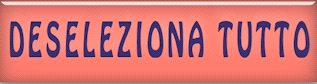
43. Effetti>Effetti bordo>Aumenta
44. Apri il tube
''SC_MistedFantasyFemmeA-04-22-13 ''
- Modifica>Copia - torna al tuo lavoro ed incolla come
nuovo livello
- Posiziona correttamente
45. Apri il tube
''vleermuis_sissy"
- Modifica>Copia - torna al tuo
lavoro ed incolla come nuovo livello
- Livelli>Duplica
- Posiziona correttamente
46. Immagine>Aggiungi bordatura -
25 pixels in nero
47. Effetti>Plugin>AAA Frame>Foto
Frame
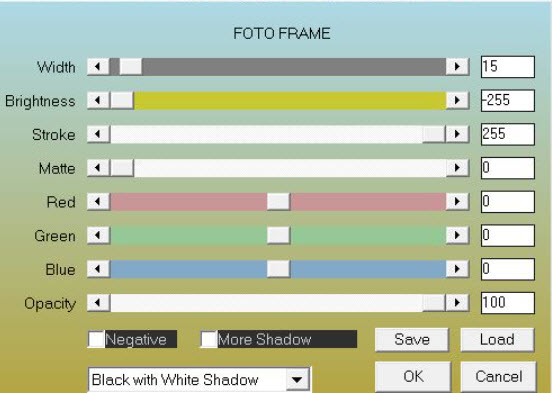
48. Immagine>Aggiungi bordatura
- 55 pixels in bianco
49. Attiva lo strumento
 e seleziona quest'ultima bordatura
e seleziona quest'ultima bordatura
50. Livelli>Nuovo livello raster
51. Apri il tube
''la_iron fence.png"
- Modifica>Copia - torna al tuo
lavoro ed incolla nella selezione
52.

53. Effetti>Effetti 3D<Sfalsa
ombra
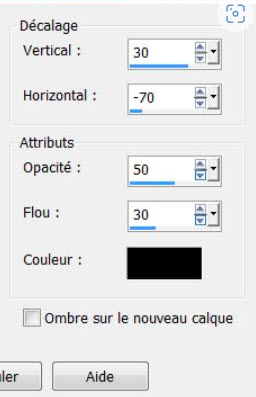
54. Incolla un testo a scelta o
scrivine uno di tuo gusto
55. Immagine>Aggiungi bordatura
- 2 pixels in nero
Il
tutorial è terminato
Spero abbiate gradito eseguirlo
Grazie
Renée
Scritto in ottobre 2013
pubblicato
nel 2013
*
Ogni somiglianza con una lezione esistente è una pura
coincidenza
*
Non dimenticate di ringraziare i tubeurs e le
traduttrici che lavorano con e per noi.
Grazie
|